ご利用マニュアル
ebisumartでの導入方法
はじめにご確認ください
このページでは、「ebisumart」を利用して構築しているECサイトに、「shutto翻訳」を導入する方法をご紹介しています。
※ebisumartをご利用でないお客様はこちらをご参照ください。
shutto翻訳のご利用にあたって
shutto翻訳をご利用いただくには、shutto翻訳でアカウントを作成のうえ、以下の作業が必要です。
- 管理画面へのページ登録
- お客様のサイトへの導入タグの設置
このページでは主に、「2.お客様のサイトへの導入タグの設置」を行う方法をご紹介します。
導入タグの取得方法
- shutto翻訳にログインし、左サイドメニューから「サイト設定」を選択してください。
- 「導入タグ」に記載のJavaScriptタグが、shutto翻訳の導入タグです。※ご利用アカウント毎に異なります。
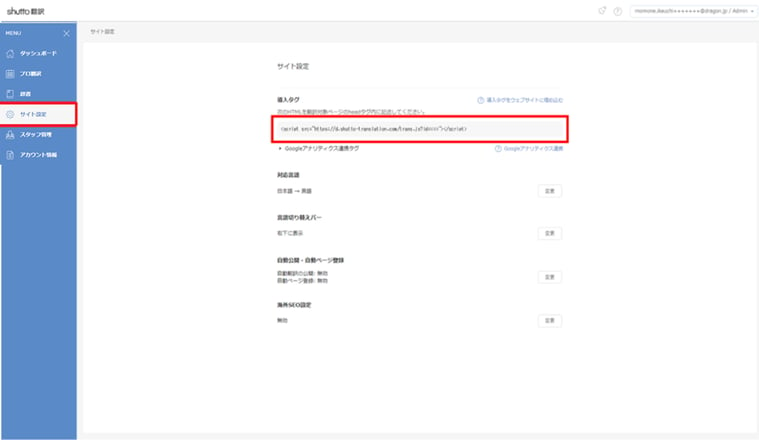
- 2で確認した導入タグを、導入したいサイトのebisumart管理画面に設置しshutto翻訳を導入します。
ebisumartでの導入方法
ここでは、ebisumart管理画面での導入タグ設置方法の基本設定をご紹介します。
ebisumartの管理画面にログインして作業を行ってください。
1.タグルールを作成します。
(1)「データ解析」>「 タグマネージャー」>「 タグルール新規登録/一覧」を選択し、「新規登録」ボタンを押下します。
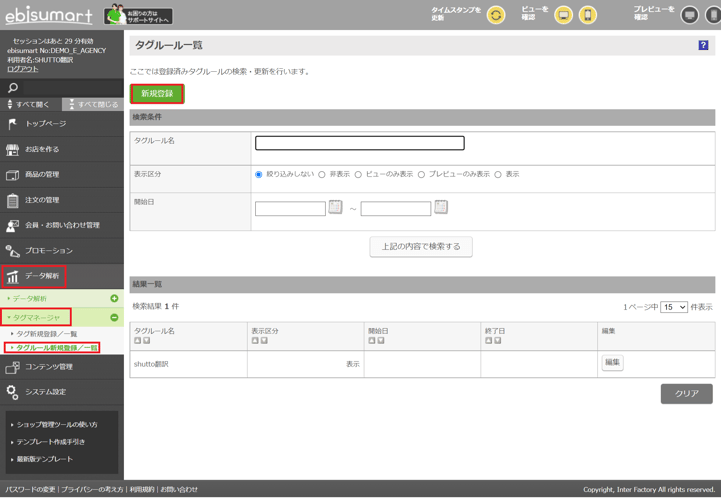
(2)「タグルール名」と「出力ページ」を設定し、確認ボタンを押下します。
タグルール名は管理する際に分かりやすい名称を設定してください。
出力ページは下記の選択肢の中から設定が可能です。
- 全画面 ※サイト全体を翻訳対象としたい場合はこちらの設定がおすすめです。
- 商品一覧ページ
- 商品詳細ページ
- 会員情報変更完了画面
- 会員新規登録完了画面
- カートフロー
- カート完了画面
翻訳対象にしたいページを選択してください。2つ以上のページを設定したい場合はタグルールをそれぞれ設定してください。
<注意事項>
個人情報を含むページを選択する場合、必ず個人情報箇所については翻訳除外設定をお願いいたします。
下記のようなページには個人情報が含まれることが想定されますので、翻訳状況を必ずご確認ください。
- 新規会員登録(入力)(確認)
- ログイン
- ログインID・PWを忘れた方
- カート
- 注文情報(入力)(確認)
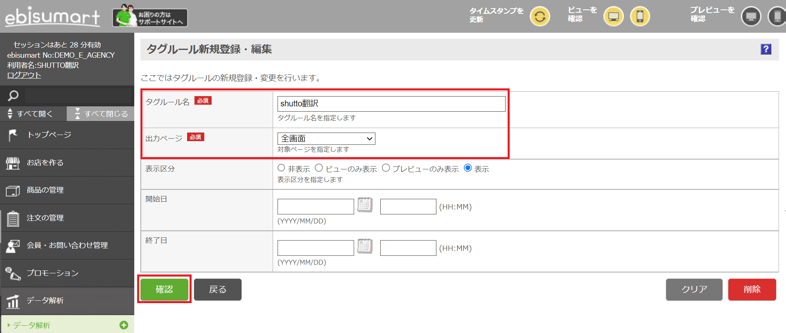
(3)登録内容を確認し、登録ボタンを押下します。
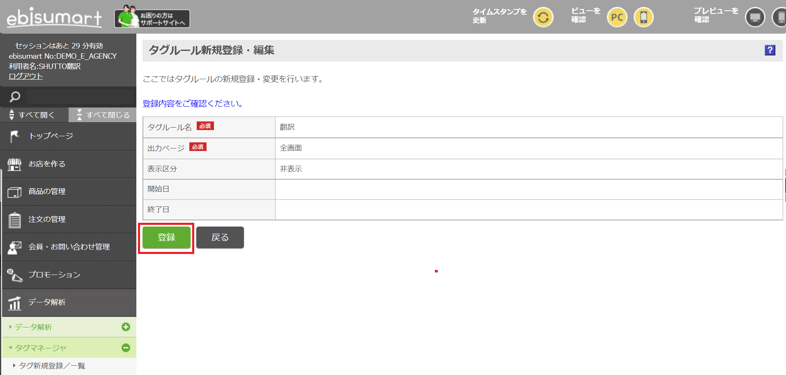
2.タグの登録を行います。
(1)「データ解析」>「 タグマネージャー」>「 タグ新規登録/一覧」を選択し、「新規登録」ボタンを押下します。
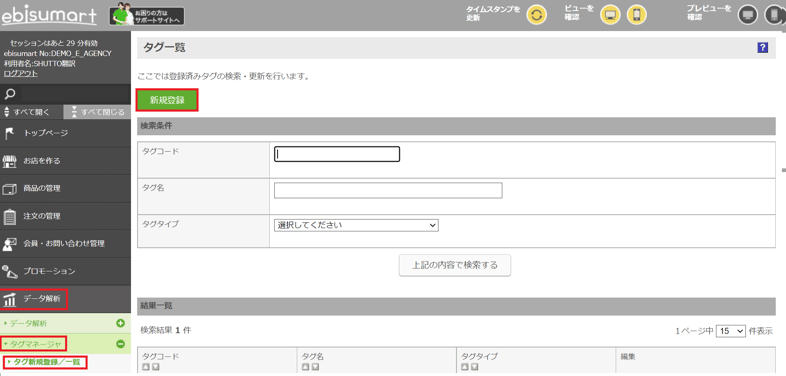
(2)「タグコード」、「タグ名」、「タグタイプ」、「タグHTML」、「タグ出力箇所」、「タグ表示ルール」を設定し、確認ボタンを押下します。
- タグコード、タグ名は管理する際に分かりやすい名称を設定してください。
- タグタイプは【カスタムHTML】を選択します。
- タグHTMLに、shutto翻訳の管理画面からコピーした「導入タグ」を貼り付けます。
※既に他の設定が入っている場合は、最下部にshutto翻訳の導入タグを設置してください。 - タグ出力箇所は【head】を選択します。
- タグ表示ルールは1で作成したルールを選択します。
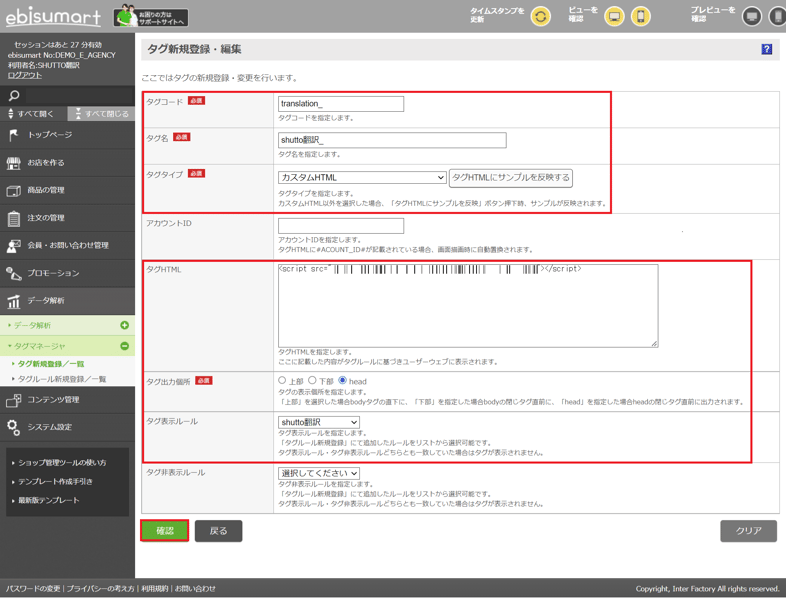
(3)登録内容を確認し、登録ボタンを押下します。
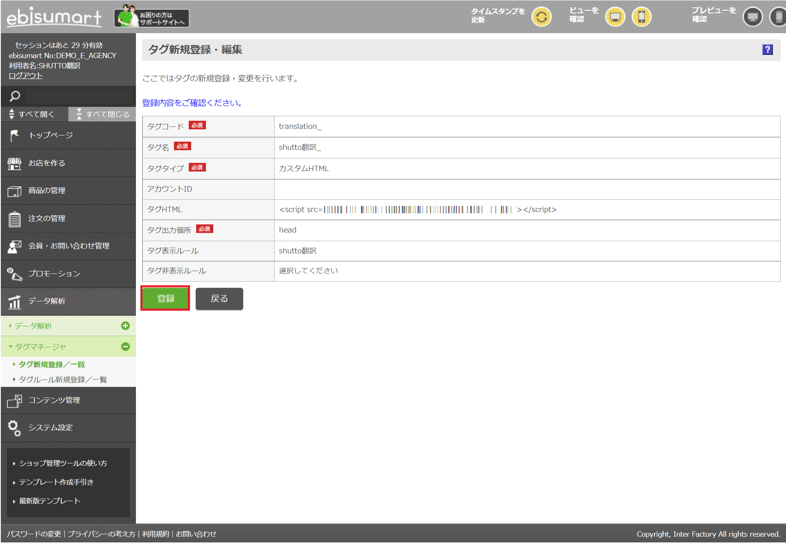
↓必ず設定をご確認ください。
個人情報を含むページを翻訳対象にする場合の翻訳除外設定
翻訳除外設定が必要な理由
shutto翻訳では、その仕様上、お客様のサイトから送られた個人情報を取得し翻訳することも可能ですが、個人情報の送信は想定しておりません。利用規約にも記載のある通り、個人情報を含むページを翻訳する際には必ず個人情報箇所については翻訳除外設定を行ってください。
会員情報の確認ページやカートページなど、個人情報が含まれるページについても翻訳対象とされたい場合、個人情報箇所には必ず下記の設定をお願いいたします。
詳細はこちらでご確認ください。
除外設定を行いたいテンプレートに翻訳除外タグを設置します。
(1)「コンテンツ管理」>「テンプレート管理」>「view」フォルダ内「userweb」より、該当のテンプレートを選択します。
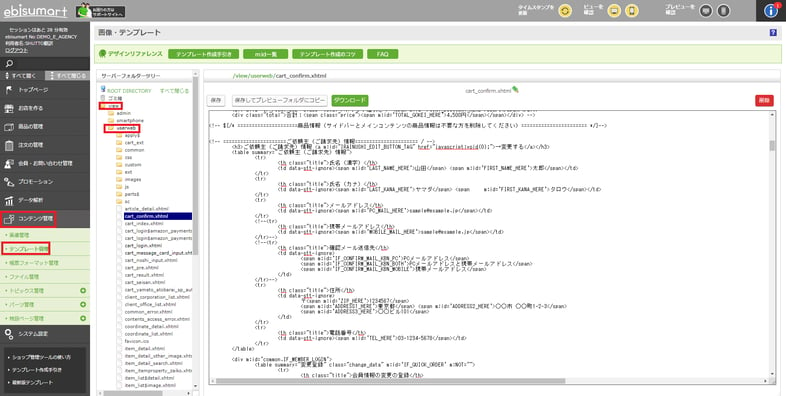
(2)除外箇所に<data-stt-ignore> を挿入し、「保存」ボタンを押下します。
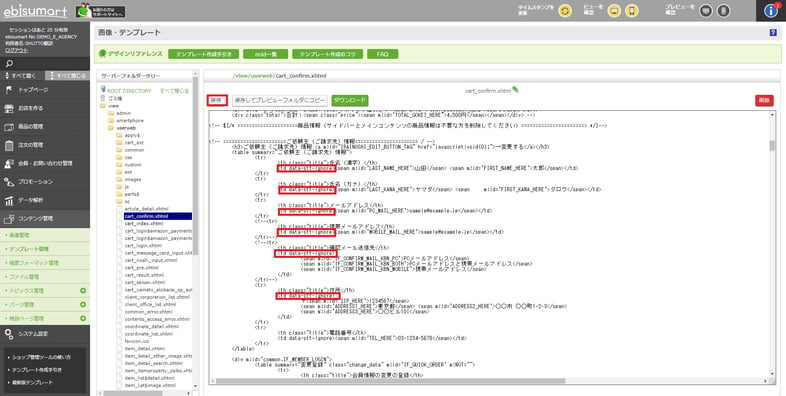
(3)設定したページで翻訳されていないことをご確認ください。
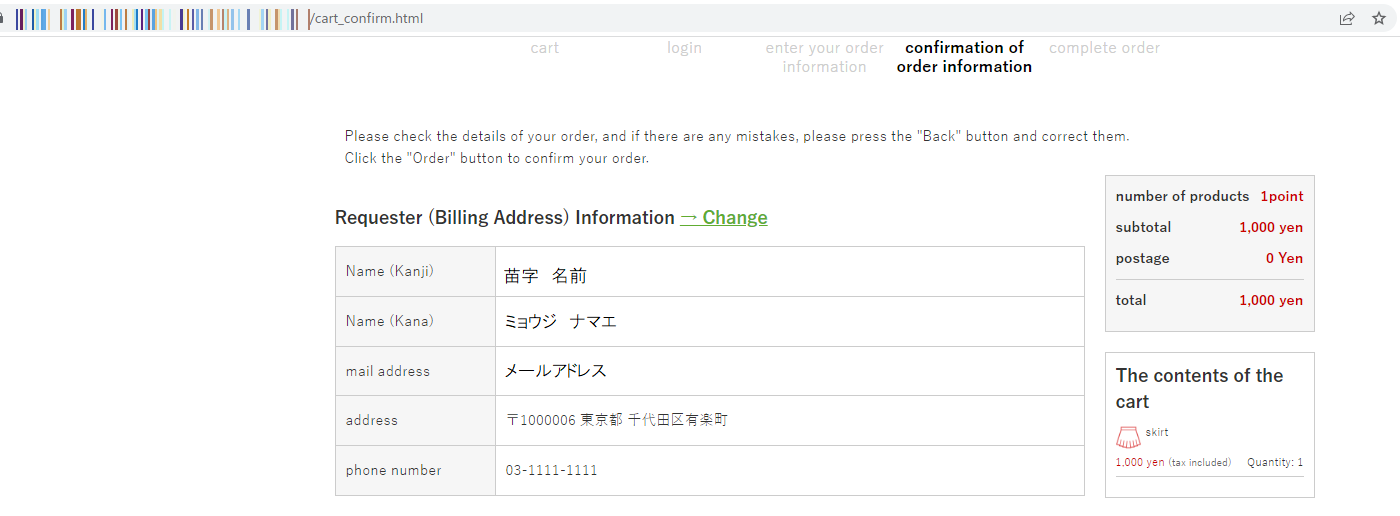
canonical属性タグを使用したURLの正規化設定
URLの正規化設定が必要な理由
ebisumartでは、下記の場合に同じコンテンツ(内容)のページでもURLが異なることが考えられます。
- 商品詳細ページについて、
カテゴリ経由で遷移した場合と検索等から遷移した場合 - 商品にバリエーションが設定されている場合、バリエーションを指定するURLがそれぞれ生成される場合
- 広告のコードやページングされているコンテンツなどリクエストパラメータの有無がある場合
- 初期設定の自由パス設定をすることで、
異なるURLに同一コンテンツの表示が行われる場合
shutto翻訳では、異なるURLは、それぞれ異なるページとしてシステムが認識し、料金体系における「ページ数」としても換算されます。(料金表はこちらをご参照ください。)
上記のように生成された商品ページのURLをすべて翻訳対象にした場合、「本来翻訳したいページが翻訳されない」などの問題が生じる場合があります。
これらを回避するために、shutto翻訳の機能「URLの正規化」設定を有効にしてご利用ください。
この設定を行うことで、canonicalタグが向けられているURLのページのみをダッシュボードに登録し、重複ページについても翻訳を適用することが可能となります。
shutto翻訳のURLの正規化仕様についてはこちら
shutto翻訳の設定
ドメイン配下の翻訳可能ページに導入タグが設置されました。
shutto翻訳で翻訳設定を確認後、翻訳公開を行い運用を開始してください。
この後は、shutto翻訳管理画面へ翻訳をしたいページ登録・翻訳公開いただくことで翻訳設定の反映が可能です。
下記マニュアルページをご参考ください。
▼翻訳設定方法
https://www.submit.ne.jp/shutto-translation/helpcenter/manual/translation_settings
▼自動的にページを取得して公開したい場合はこちらもご参考ください
・自動ページ登録:https://www.submit.ne.jp/shutto-translation/helpcenter/manual/autoregistration
・自動翻訳公開:https://www.submit.ne.jp/shutto-translation/helpcenter/manual/autoreflection
※「ebisumart」は、株式会社インターファクトリーが提供するSaaS型カスタマイズ型EC構築ツールです。
※「ebisumart」の詳細な設定については、株式会社インターファクトリーさまにお問い合わせください。